2.1 Visualización del correo
-
En la barra de acceso rápido, toque en Correo.
El buzón contiene todos los mensajes de correo recibidos y proporciona opciones para enviar mensajes nuevos. Asimismo, puede ver citas, tareas y notas en el buzón hasta que las acepta, momento en el que pasan a mostrarse solo en el calendario.
El buzón se actualiza automáticamente cuando se reciben elementos nuevos, lo que permite ver el contenido del buzón de GroupWise en tiempo real.
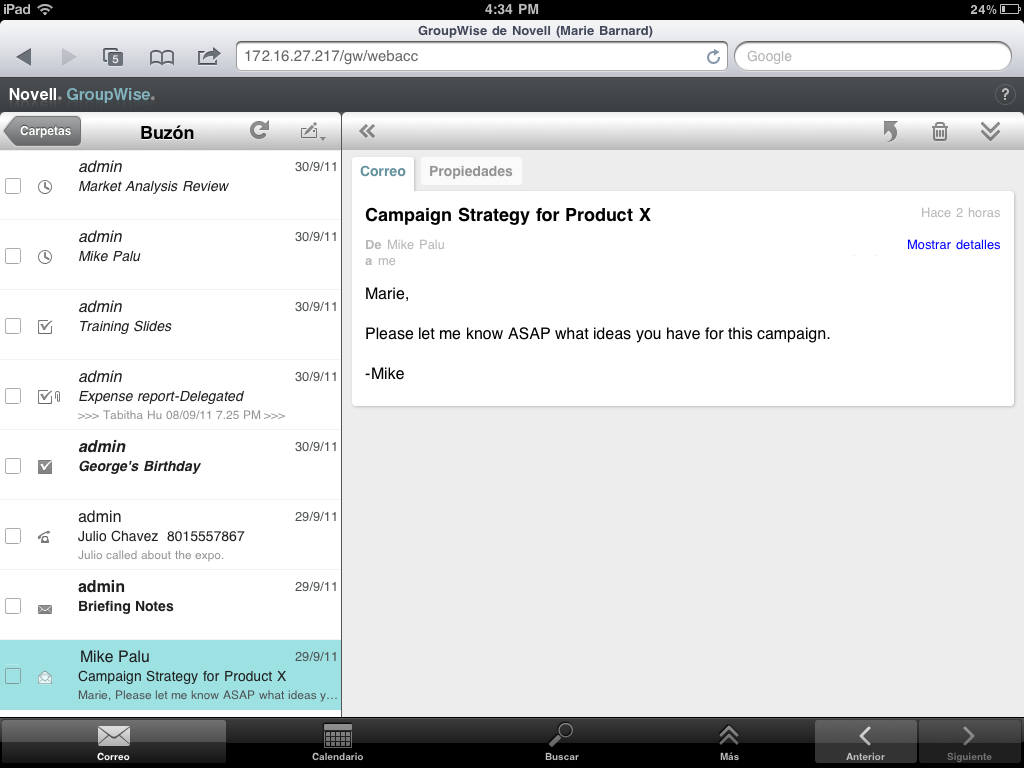
Los iconos que aparecen junto a los elementos ofrecen información sobre el estado de los elementos. Para obtener más información, consulte el Identificación de los iconos que aparecen junto a los elementos.
-
Realice una de estas acciones para desplazarse por el buzón y para usarlo.
-
Toque en un mensaje de correo para ver su contenido o para realizar una de estas acciones:
-
Toque en
 para responder o remitir el mensaje.
para responder o remitir el mensaje.
-
Toque en
 para suprimir el mensaje.
para suprimir el mensaje.
-
Toque en
 para mover el mensaje, marcarlo como leído o marcarlo como no leído.
para mover el mensaje, marcarlo como leído o marcarlo como no leído.
-
-
Toque en la casilla de verificación situada junto a los mensajes de correo para mostrar la barra de selección, donde puede realizar acciones como suprimir o mover varios mensajes a la vez.
-
Toque en
 para aumentar el tamaño del área de visualización del mensaje.
para aumentar el tamaño del área de visualización del mensaje.
-
Toque en
 para actualizar el buzón y mostrar los elementos recién recibidos.
para actualizar el buzón y mostrar los elementos recién recibidos.
-
Toque en
 para crear nuevos mensajes de correo.
para crear nuevos mensajes de correo.
-
Toque en
 para acceder a la lista de carpetas. El buzón no es más que una de las muchas carpetas que puede usar para ver y gestionar los elementos de correo electrónico. La lista de carpetas ofrece acceso a las demás carpetas, como Elementos enviados, Trabajo en curso, Elementos sin abrir y Papelera. Para obtener más información, consulte el Exploración de la lista de carpetas.
para acceder a la lista de carpetas. El buzón no es más que una de las muchas carpetas que puede usar para ver y gestionar los elementos de correo electrónico. La lista de carpetas ofrece acceso a las demás carpetas, como Elementos enviados, Trabajo en curso, Elementos sin abrir y Papelera. Para obtener más información, consulte el Exploración de la lista de carpetas.